Observação
O acesso a essa página exige autorização. Você pode tentar entrar ou alterar diretórios.
O acesso a essa página exige autorização. Você pode tentar alterar os diretórios.
O Surface Asset Tag é um utilitário de interface de linha de comandos (CLI) que lhe permite ver, atribuir e modificar um valor de etiqueta de recurso atribuído para dispositivos Surface.
Requisitos de sistema
- Todos os dispositivos Surface no mercado
- Dispositivos Surface legados, a partir do Surface Pro 3 ou posterior
- Unified Extensible Firmware Interface (UEFI) firmware versão 3.9.150.0 ou posterior
Utilizar a Etiqueta de Recurso do Surface
Para executar o Surface Asset Tag:
Transfira o Toolkit de TI do Surface e instale-o no PC que utiliza para gerir dispositivos na sua organização.
Abra o Toolkit de TI do Surface. Selecione Biblioteca de Ferramentas>Etiqueta> de Recurso do SurfaceGuardar uma cópia e selecione ARM64 ou X64.
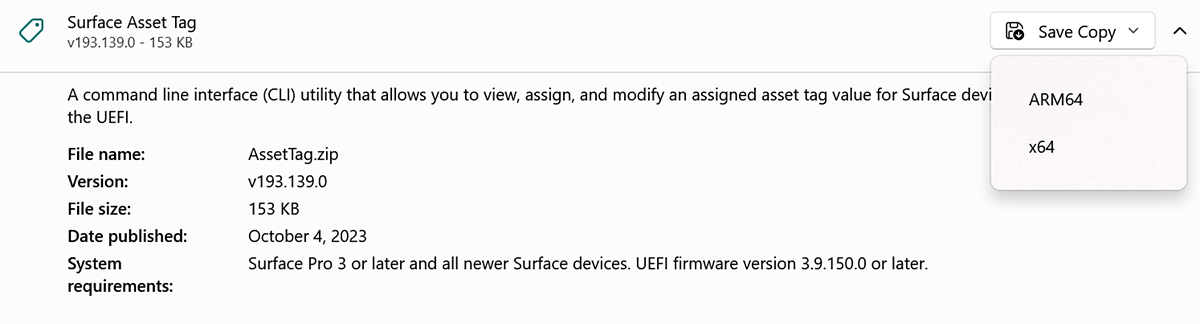
Abra uma consola de comandos como Administrador e execute AssetTag.exe, introduzindo o caminho completo para a ferramenta.
Reinicie o Surface.
Observação
Depois de definir a etiqueta de recurso, é necessário um segundo reinício antes de aparecer na WMI.
Comandos da ferramenta Etiqueta de Recurso
Nos exemplos seguintes, AssetTag.exe é guardado num diretório num computador local (C:\assets).
Para obter a etiqueta de recurso proposta, execute AssetTag -g:
C:\assets\AssetTag.exe -g
Para limpar a etiqueta de recurso proposta, execute AssetTag -s:
C:\assets\AssetTag.exe -s
Para definir a etiqueta de recurso proposta, execute AssetTag -s testassettag12:
C:\assets\AssetTag.exe -s testassettag12
Dica
O valor da etiqueta do elemento tem de conter entre 1 e 36 carateres. Os carateres válidos incluem A-Z, a-z, 0-9, ponto final (.) e hífen (-).
Gerir etiquetas de recursos
Pode ver a etiqueta de recurso existente nas definições de UEFI em Informações do Dispositivo (Painel de Controle > Reinício Avançado de Arranque > da Recuperação > agora.)
A figura seguinte mostra os resultados da execução da Ferramenta de Etiquetas de Elementos no Surface Go.
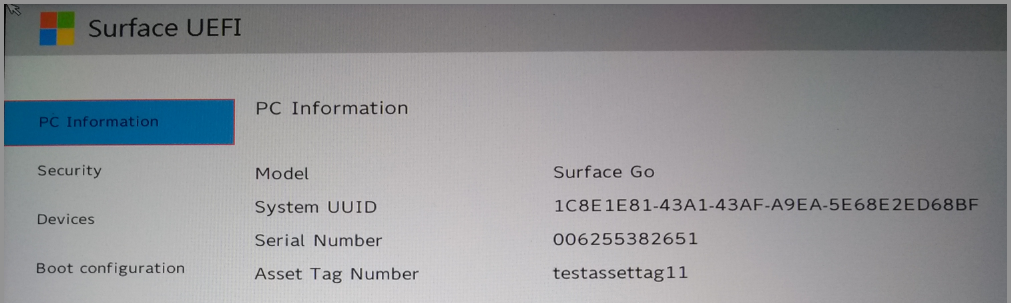
Figura 1. Resultados da execução da ferramenta Surface Asset Tag no Surface Go
Em alternativa, pode utilizar a WMI para consultar a etiqueta de recurso existente num dispositivo:
(Get-WmiObject -query "Select * from Win32_SystemEnclosure")
Exemplo
C:\Windows\System32> (Get-WmiObject -query "Select * from Win32_SystemEnclosure")
Usando o PowerShell
Pode utilizar o seguinte script como forma de obter o valor proposto e interpretar quaisquer erros.
AssetTag -g \> $asset\_tag 2\> $error\_message
$asset\_tag\_return\_code = $LASTEXITCODE
$asset\_tag = $asset\_tag.Trim("\`r\`n")
if ($asset\_tag\_return\_code -eq 0) {
Write-Output ("Good Tag = " + $asset\_tag)
} else {
Write-Output (
"Failure: Code = " + $asset\_tag\_return\_code +
"Tag = " + $asset\_tag +
"Message = " + $error\_message)
}
Histórico de versões
- v193.139, lançado a 4 de outubro de 2023. Incluído na Biblioteca do Toolkit de TI do Surface, 25 de abril de 2024.